WordPressのカテゴリー設定
カテゴリーを設定することで、ユーザーは目的の記事を探しやすくなります。さらに、適切なカテゴリーを設定することで検索順位の向上にも繋がります。
ブログ記事の内容によってグループ分けしていきます。カテゴリーの中身は、必ず関連した内容の記事が設定されなくてはいけません。
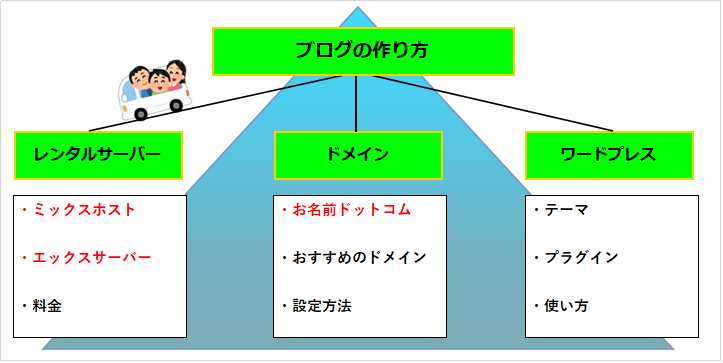

目次のようになっていて、目的の記事にたどり着きやすい!
【NG】カテゴリーの設定が良くないパターン
もし、カテゴリー内に全く異なる記事を入れてしまったり、あまり関連がない内容の記事を入れてしまったらどうなるでしょうか?
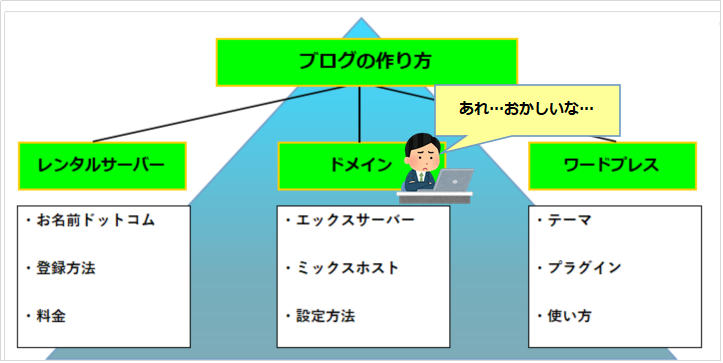
エックスサーバーは名前の通り”レンタルサーバー”なのですが、誤ってドメインというカテゴリに入れてしまうと、お客さんは困惑します。さらに、ブログの信憑性もなくなります。
【NG】カテゴリーを作りすぎて偏るパターン
せっかく同じ内容の記事をグループ分けしたのに、グループが多すぎて一極集中したり、他のグループに似たような記事があるのも良くないです。
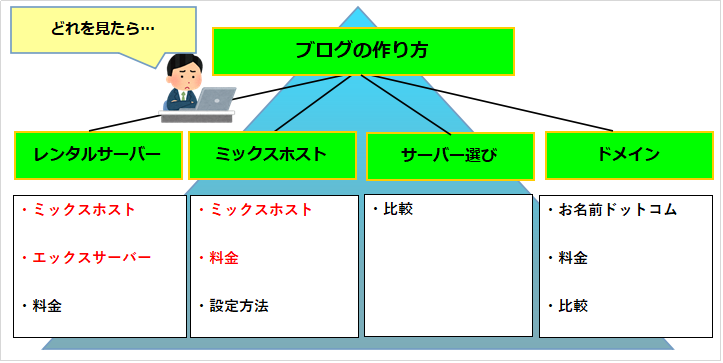
カテゴリーを作りすぎなブログにありがちなのが、記事がほとんど登録されていないカテゴリーが存在するということ。初心者ブロガーだけでなく、ある程度ベテランのブロガーにもよく見かけられるパターンです。
カテゴリーのつけ方として間違ってはいませんが、長い目で見るとデメリットが存在します。
・お客さんが分散してしまう
・記事を書いた時、どのカテゴリーにするか分からなくなる
カテゴリーは増殖しやすい
ここまでの内容をまとめると、カテゴリーは使い方を間違えると、お客さんも自分自身も困ってしまいます。また、カテゴリーはいくつでも作れてしまうので、知らないうちにどんどん新しいのを作ってしまうこともあります。

私自身もカテゴリーの使い方に、いまだに悩んでしまいます!
ということで、カテゴリーを設定するときは慎重に選んでいきましょう。ある程度の記事を書いたら、リライトとカテゴリーの確認をしてくのがおすすめです。
WordPressのカテゴリー設定・編集の方法
カテゴリーをうまく利用して、関連性のある記事をグループ化していきましょう。また、カテゴリーが多すぎる・内容がおかしい場合も、カテゴリーのメンテナンスをしましょう。
カテゴリー設定画面へのアクセス方法
WordPressにログインしたら、画面左側のダッシュボードにある「投稿」の中の、「カテゴリー」をクリックします。
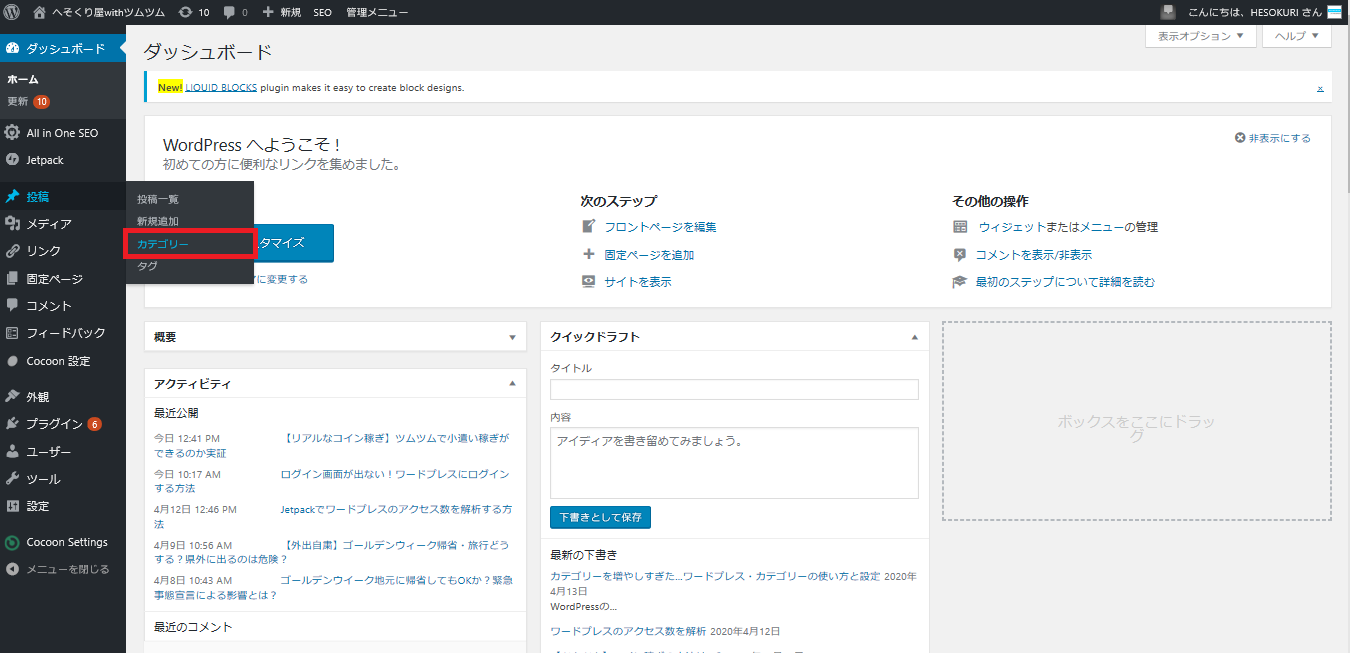
カテゴリー画面の見方は、左側が「カテゴリー新規作成」で右側が「作成したカテゴリー一覧」です。
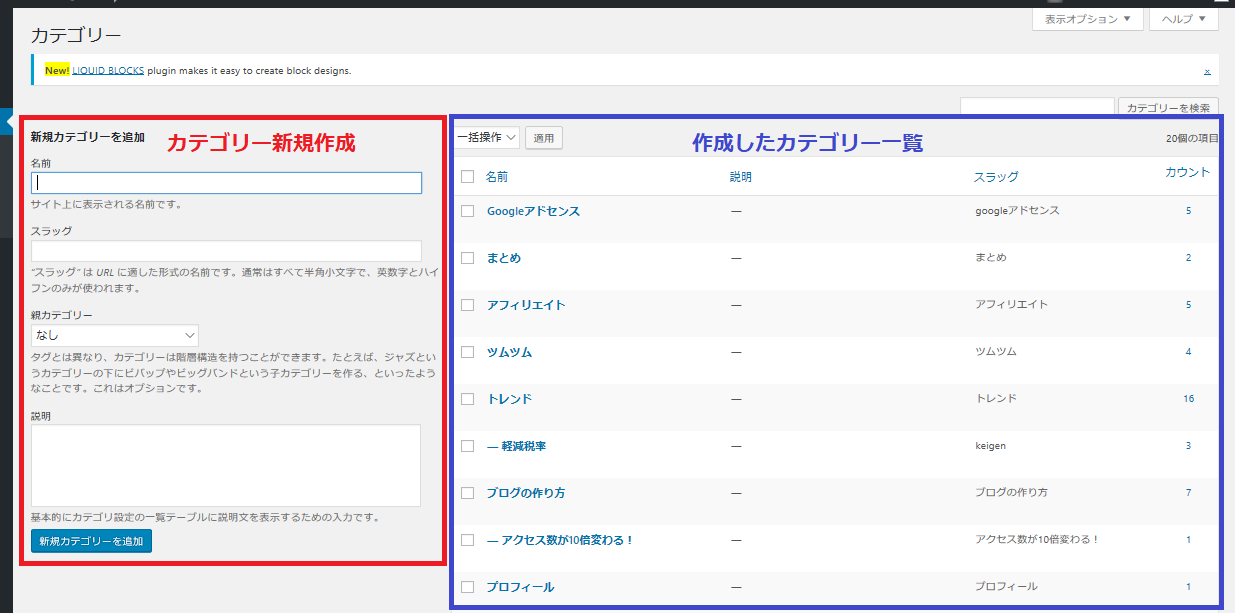
新規カテゴリーを追加すると、画面右側のカテゴリー一覧エリアにどんどん追加されていきます。また、作成したカテゴリーを編集・削除したい場合は、カテゴリー一覧エリアで操作します。
カテゴリーを新規作成する
カテゴリーを新規作成する場合は、以下の4項目を設定します。
・カテゴリースラッグ(URL)
・親カテゴリーの設定
・カテゴリーの説明
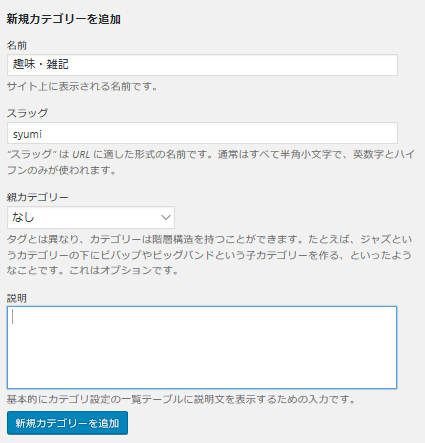
カテゴリー名
カテゴリーのタイトルになります。ブログページや検索エンジンにも表示されます。
ここは慎重に名前を考えましょう。
カテゴリースラッグ
URLに表示される文字です。ブログのURLアドレスの後ろに表示される名前になります。
へそくり屋の場合だと、
「https://benrinet.work/syumi/ 」
というように赤文字の部分になります。
ここには、日本語(ひらがな・カタカナ・漢字)も設定できますが、一般的にアルファベットで名前を付けるのが無難です。
親カテゴリーの設定
親カテゴリーを設定できます。カテゴリーがある程度多くなってきて、もっと細かくグループ分けしたい場合に設定します。
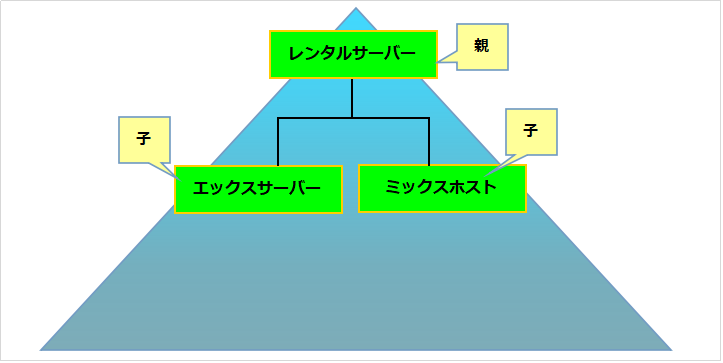
カテゴリーの説明
こちらは任意で入力してあげてください。なければなくてもOKだと思います。
ここまで入力出来たら、「新規カテゴリーを追加」ボタンを押せば完了!
画面右側の「カテゴリー一覧」に追加されます。
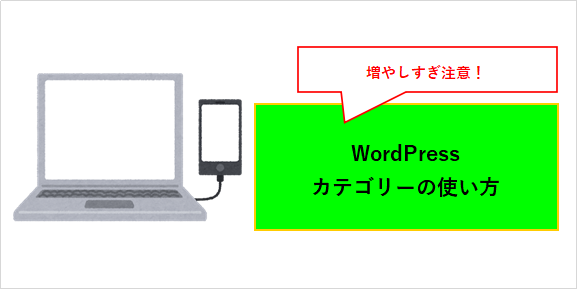
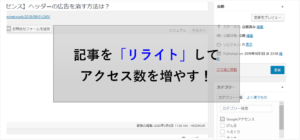





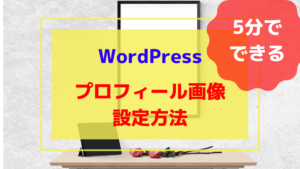
コメント